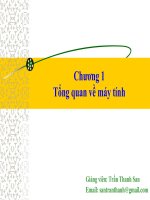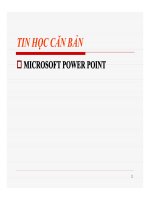Bài giảng tin học căn bản phần 3
Bạn đang xem bản rút gọn của tài liệu. Xem và tải ngay bản đầy đủ của tài liệu tại đây (1.27 MB, 12 trang )
TIN HỌC CĂN BẢN
1
I. CÔNG DỤNG
II.THIẾT KẾ TRANG TRÌNH BÀY SLIDE
1.
2.
3.
4.
5.
6.
Khởi Động.
Chọn nền Slide.
Chèn các đối tượng vào trang Slide.
Thêm một Slide.
Tạo hiệu ứng chuyển động cho các đối tương.
Biểu diễn một phiên trình bày.
2
I. CÔNG DỤNG.
Tạo ra các trang trình bày (Slide) phục vụ cho công
việc như: thuyết trình, giảng dạy, giới thiệu sản
phẩm, quảng cáo.
Các trang Slide có thể tự động xuất hiện ra màn hình
Có thể tạo ra các hiệu ứng hoạt động cho các đối
tượng trong trang Slide
Lưu tập tin có kiểu Tên tt.ppt
3
II.THIẾT KẾ MỘT TRANG TRÌNH BÀY
(SLIDE)
1.Khởi Động.
StratProgramsMicrosoft office Microsoft
Power Point 2007
Hay StartRunGõ Powerpnt.exe
Giao diện Power Point có dạng như hình sau.
4
5
2.Chọn nền Slide.
Sau khi khởi động xong chọn Design xuất hiên hình
như sau:
Chọn nền slide thích hợp
6
3. Chèn các đối tượng vào trang Slide
Chọn Tab Insert chọn mẫu cần tạo như: Text boxt,
Autoshap, Word art,Picture, Table, Đoạn nhạc, Video
clip…Như bên Word
7
4.Thêm một Slide.
Chọn lệnh HomeNew Slide
Nhấn Ctrl + M
8
5.Tạo hiệu ứng chuyển động cho các đối tượng.
Đứng tại trang Slide
Chọn lệnh Animatinons Custom Animatinons Click
Add EffectCho 1 hiệu ứng
9
Add Effect: kiểu
hiệu ứng
Remove xóa hiệu
ứng
Direction: Hiệu
ứng chuyển động
Speed: Tốc độ
chuyển động
10
Âm thanh chuyển trang
Chế độ xuấ hiện
của hiệu ứng
Tất cả các trang có
cùng chung hiệu ứng
Số giây xuất hiện
11
6. Biểu diễn một phiên trình bày.
Tập tin .ppt đang mởLệnh Slide ShowView Show
hoặc Hoặc nhấn tổ hợp phím Shift + F5
Hoặc nhấn phím F5 trên bàn phím
The end
12